近くの共有はWindowsに搭載される新機能です10がSpring Creators Updateで、本日リリースされます。全員に公開されるまでしばらく待つ必要がありますが、アップデートは正式に公開されています。近くの共有は、Windows 10バージョンのAirDropです。実行方法はAirDropとは少し異なりますが、基本的に同じものです。近くの共有を使用すると、同じWiFiネットワーク上にあるWindows 10デバイスからファイルを共有、送受信できます。自分のデバイス間でのみファイルを送信できるように機能を制限したり、近くの共有を完全にオフにしたりできます。
近くの共有をオフにする
近くの共有はWindows 10 Spring Creatorsです更新機能。 Windows 10ビルド1803を実行していない場合、この機能も無効にするオプションも表示されません。このオプションを探す前に、Windows 10のビルドとバージョン番号を確認してください。
設定アプリを開き、設定のシステムグループに移動します。 [共有エクスペリエンス]タブを選択します。ここでは、近くの共有をオフにできるスイッチが表示されます。

近くの共有は便利な機能であり、Microsoftあなたがそれらを受け入れない限り、ランダムな人々があなたにファイルを送ることができないようにそれを実装しました。ただし、近くの全員が近くの共有経由でファイルを送信することを許可したくないが、電子メール、クラウドドライブ、またはUSBサムドライブを使用せずに自分のデバイス間でファイルを移動するのに便利な機能であることがわかった場合、ちょうどあなたのデバイスへの近くの共有。
近くの共有をデバイスに制限するには、[コンテンツを共有または受信できます]プルダウンを開き、[デバイスのみ]オプションを選択します。
私のデバイス
デバイスはすべてWindows 10デバイスであり、Microsoftアカウントでサインインしています。ログインしているデバイスを確認し、一部のデバイスへのアクセスを取り消すには、このリンクにアクセスして、Microsoftアカウントでサインインしてください。
Microsoftアカウントに接続されているデバイスの数を一目で確認できます。また、[管理]ボタンをクリックして、デバイスを編集、つまり削除できます。
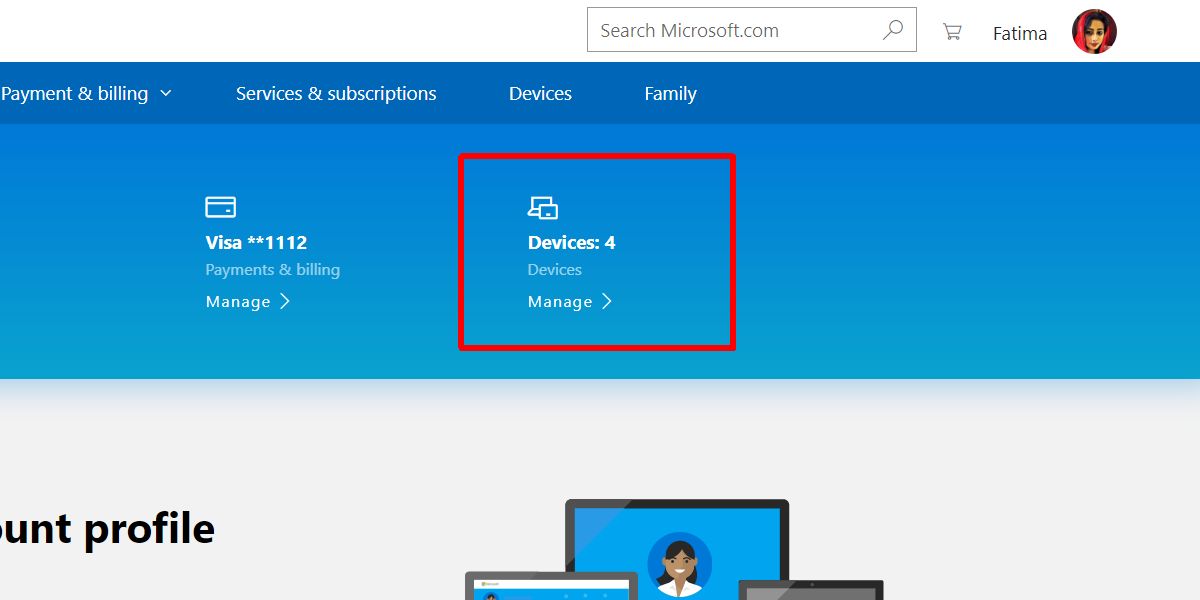
会社がラップトップを提供している場合、それは個人のMicrosoftアカウント経由で信頼できるデバイスに追加しないことをお勧めします。近くの共有は便利かもしれませんが、個人アカウントで使用することにより、雇用主が設定した情報の使用と配布に関する会社の規則に違反している可能性があります。
作品と作品の間でファイルを送信したい場合近くの共有を使用するパーソナルPCの場合は、全員からのファイルを受け入れるように機能を設定する必要があります。不要な場合はオフにすることができます。アクションセンターには、オンザフライでオンまたはオフにするために使用できる便利な小さなトグルがあります。












コメント